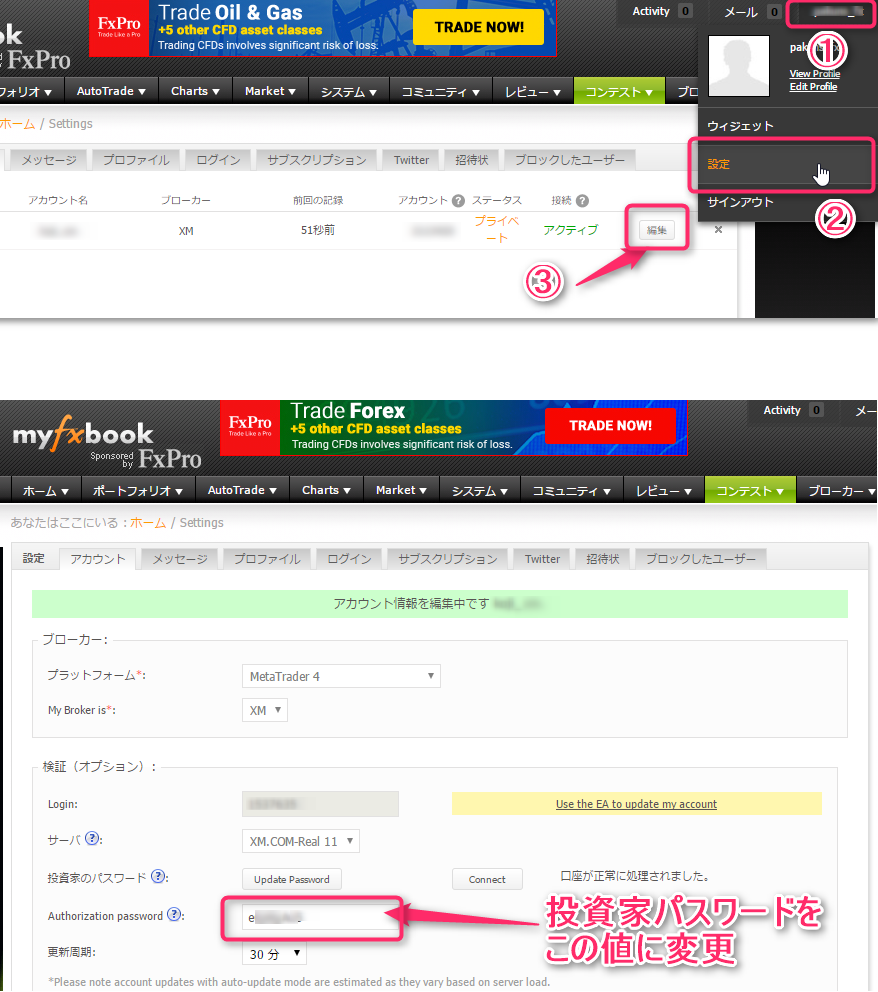myfxbookで、検証済みトレーディング権限(Trading Privileges Verified)を有効にする方法

MT4の口座をmyfxbookに連携すると、トレードの履歴などを管理したり、それを公開したりすることができます。これにより、自作のEAや運用しているEAの実績をBlogなどでも公開できますが、その運用実績が本当にその口座のものか、本当にそのEAによって注文されたものなのかを保証するのが、
- 検証済みの実績(Track Record Verified)
- 検証済みトレーディング権限(Trading Privileges Verified)
という2つの「検証」です。
少し違いが分かりにくいですが、以下の通りの違いがあります。
もくじ
検証済みの実績(Track Record Verified)
これは、その実績が確かにその口座のものであることを保証する検証で、myfxbookのポートフォリオに、investor password(投資家パスワード)で接続すれば、「verified」(検証済)になります。
検証済みトレーディング権限(Trading Privileges Verified)
こちらは、接続されているアカウントに確かにリアルトレードする権限があるかを検証するものです。
はじめ、私は、myfxbookにもトレード権限を渡す設定かとそうではないんですね。
接続の設定画面を開くと、myfxbookから発行されたパスワードが表示されていますが、自分の投資家パスワードをそのパスワードに変えることで、その口座にトレード権限があることが分かります。
投資家パスワードを変更するには、マスターパスワードが必要なので、変更可能だということは、口座の所有者であることが保証されるわけです。
しかも、変更したのは、投資家パスワードなので、第三者にトレード権限を持つ「マスターパスワード」が知られるわけではないため、安全です。
うまい仕組みですよね。
検証済みトレーディング権限を有効にするには
「検証済みトレーディング権限」をVerifiedにするには、右上のアカウントから、「設定」を開き、該当する口座のポートフォリオの「編集」ボタンを押します。
すると、設定が表示されますので、「Authorization password」に、自分のMT4口座の投資家パスワードを変更します。
投資家パスワードをMetaTrader4で変更する手順については、こちらの記事を参考にしてください。
>↓ ↓ ↓「検証済みトレーディング権限」をVerifiedにするためのパスワードがある場所